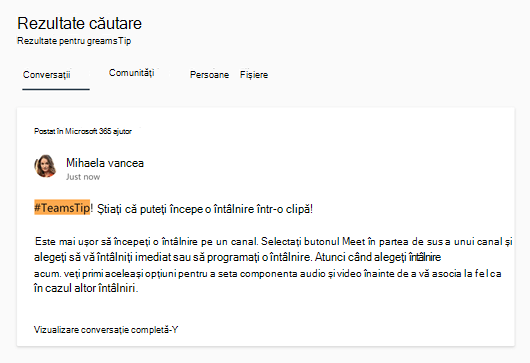Utilizați subiecte pentru a organiza, a gestiona și a conecta cunoștințele între comunitățile din Viva Engage. Utilizați hashtaguri pentru a accepta discuții organice și conversații mai mari în organizația dvs.
Adăugarea subiectelor
Puteți adăuga subiecte la conversațiile dintr-o comunitate. După ce creați un subiect nou, urmați automat acel subiect.
În timpul începerii unei conversații noi:
-
Selectați Adăugare subiecte (

-
Tastați numele subiectului în panoul Adăugare subiecte .
-
Selectați subiectul din rezultatele care se potrivesc.
Dacă nu există nicio potrivire, aveți opțiunea de a crea un subiect nou cu o descriere.
-
Postați începutul conversației.
Notă: Subiectele sunt aplicate întregului fir, nu mesajelor individuale.
Editarea subiectelor dintr-o conversație
Toți membrii comunității pot adăuga sau elimina subiecte dintr-un fir de conversație utilizând aplicația desktop, aplicațiile mobile sau webul.
-
Selectați butonul Mai multe opțiuni al conversației

-
Pentru a adăuga un subiect, tastați numele subiectului în panoul Adăugare subiecte și alegeți dintre rezultatele care se potrivesc.
-
Pentru a elimina un subiect, indicați spre acesta cu mouse-ul, apoi selectați X lângă acesta.
-
Selectați OK.

Vizualizare pagină subiect
Fiecare subiect are o pagină de subiecte. Selectați un subiect pentru a-i deschide pagina de subiecte pentru a vedea conversațiile marcate de acel subiect.
Atunci când vizitați o pagină de subiect, puteți identifica cine și câți adepți sunt. Managerii de cunoștințe îl pot utiliza pentru a măsura interesul în legătură cu subiectele și a găsi potențiali colaboratori.
Vedeți întrebările
1. În partea de sus a paginii de sub numele subiectului, selectați săgeata în jos din filtrul subiect. În mod implicit, acest filtru este setat la Toate conversațiile.
2. Alegeți Toate întrebările pentru a vedea toate întrebările pentru acest subiect.
Editarea numelor sau descrierilor
Administratorii de entități găzduite și creatorii de subiecte pot edita numele și descrierea unui subiect. Numele și descrierea sunt afișate pe pagina subiectului și devin disponibile atunci când adăugați un subiect la o conversație.
-
Pe pagina subiectului, selectați butonul Editare .
-
Actualizați numele sau descrierea.
-
Selectați Remitere.
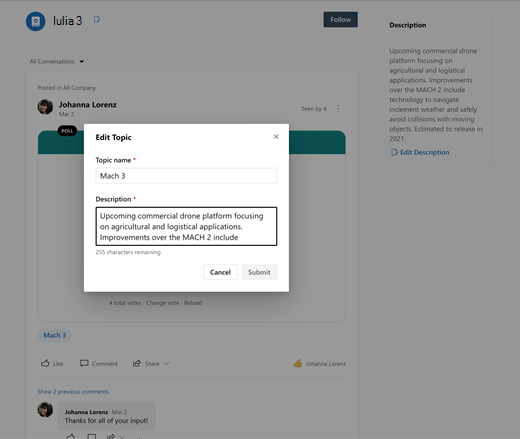
Adăugarea hashtagurilor
Membrii comunității pot adăuga hashtaguri la mesaje, astfel încât să se afișeze mai ușor în Viva Engage căutări.
În timp ce tastați un mesaj, adăugați simbolul hashtag # înaintea cuvântului cheie pe care doriți să-l etichetați.
Vizualizarea conversațiilor cu același hashtag
Selectați hashtagul pentru a căuta mesaje cu un anumit hashtag. Se caută în doar mesajele din entitatea găzduită, iar în entitatea găzduită veți vedea doar mesajele pe care aveți permisiunea să le vedeți.